Os sistemas operacionais Windows e Android são extremamente populares, e muitos usuários utilizam ambos em seu dia a dia. Para facilitar essa integração, a Microsoft desenvolveu o aplicativo “Seu Telefone”, que conecta seu smartphone Android ao seu computador, permitindo o acesso a notificações, mensagens de texto, fotos e muito mais diretamente no seu PC.
Requisitos para a Conexão
Para que a integração funcione, você precisará de um computador com Windows 10 (atualização de abril de 2018 ou posterior) e um dispositivo Android com versão 7.0 ou superior. Importante ressaltar que o aplicativo não oferece funcionalidades avançadas com iPhones, devido às restrições da Apple para integrações de terceiros com o sistema iOS.
Primeiros Passos no Android
Começaremos configurando o aplicativo no seu dispositivo Android. Siga os passos abaixo:
- Baixe o aplicativo “Seu Companheiro de Telefone” na Google Play Store.
- Abra o aplicativo e faça login com sua conta Microsoft. Se você já usa outros aplicativos da Microsoft, pode já estar logado.
- Toque em “Continuar” após o login.
- O aplicativo solicitará permissões de acesso. Toque em “Continuar” para prosseguir.
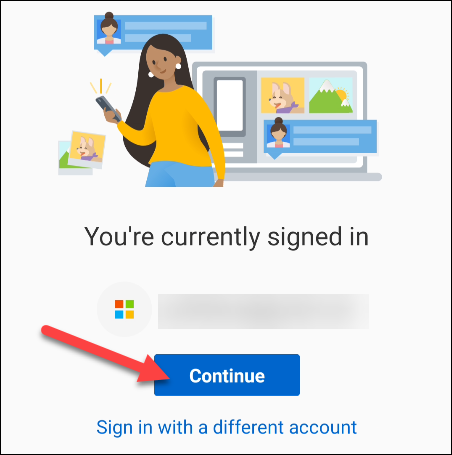
As seguintes permissões serão solicitadas:
- Acesso aos seus contatos: O aplicativo utiliza essas informações para mensagens de texto e chamadas no seu PC. Toque em “Permitir”.
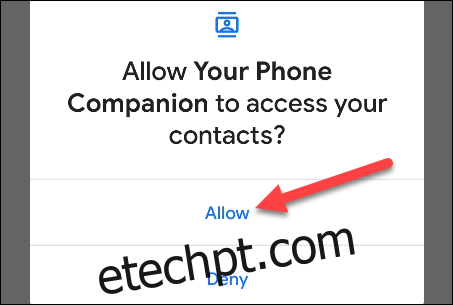
- Permissão para fazer e gerenciar chamadas: Selecione “Permitir”.
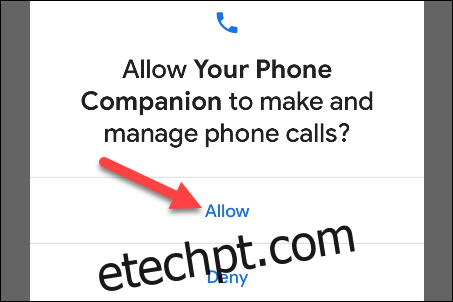
- Acesso a fotos, mídia e arquivos: Necessário para transferência de arquivos. Toque em “Permitir”.
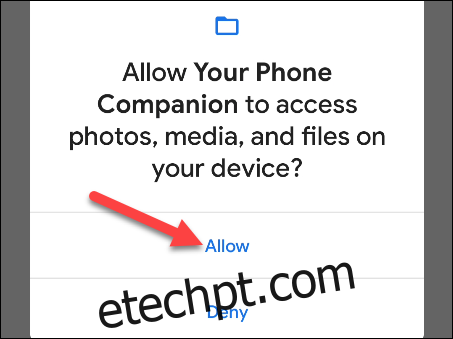
- Permissão para enviar e visualizar mensagens SMS: Toque em “Permitir”.
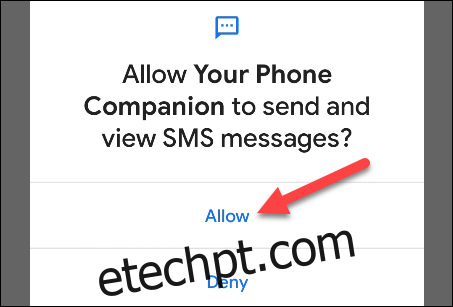
Com as permissões configuradas, o aplicativo solicitará permissão para ser executado em segundo plano. Toque em “Continuar”.
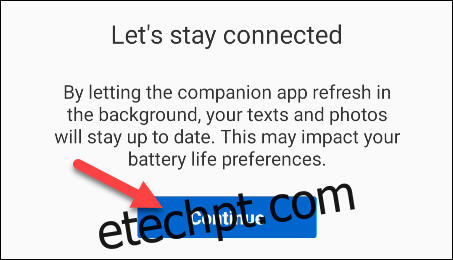
Um pop-up solicitará sua confirmação. Selecione “Permitir”.
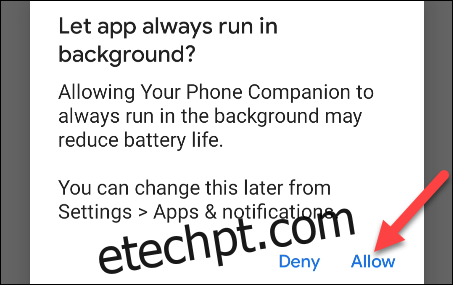
A configuração no Android está concluída. Agora, vamos configurar o aplicativo no PC.
Configurando o Aplicativo “Seu Telefone” no Windows
O aplicativo “Seu Telefone” já vem pré-instalado no Windows 10. Você pode encontrá-lo no menu Iniciar. Caso não esteja instalado, baixe-o na Microsoft Store.
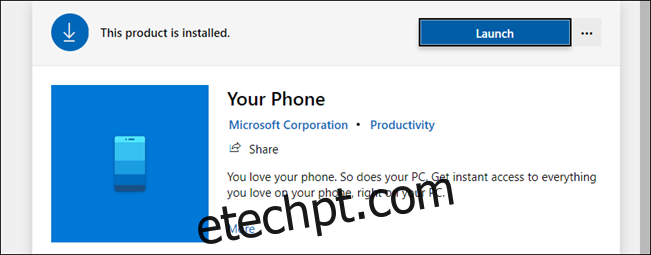
Ao abrir o aplicativo pela primeira vez, ele poderá perguntar se você deseja tornar o dispositivo configurado como padrão. Se for seu dispositivo principal, recomendamos aceitar.

O aplicativo no PC informará para verificar uma notificação no seu Android, que solicitará permissão para conectar ao PC. Toque em “Permitir” no Android.
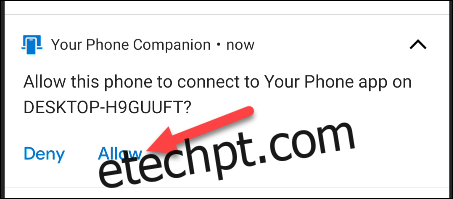
De volta ao PC, você verá uma mensagem de boas-vindas. Você pode fixar o aplicativo na barra de tarefas. Clique em “Começar” para continuar.
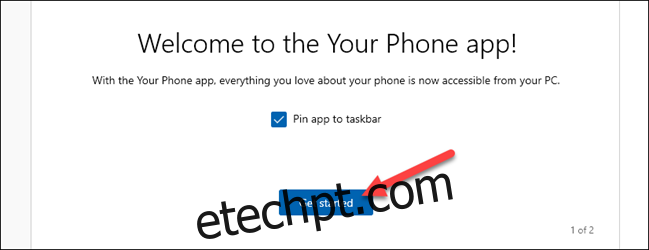
O aplicativo guiará você pela configuração dos recursos. O primeiro passo é clicar em “Ver Minhas Notificações”.
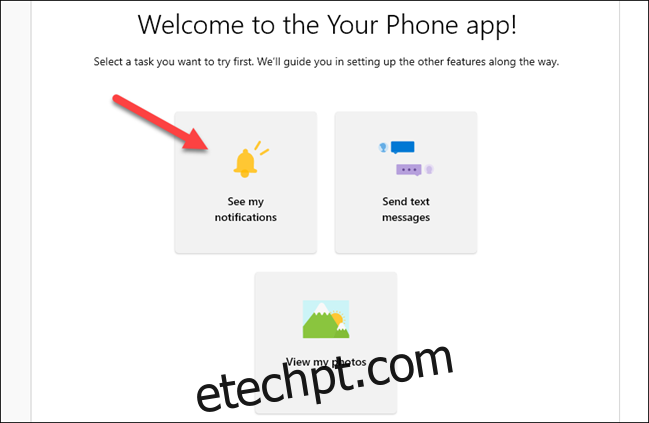
Para habilitar este recurso, é necessário dar permissão ao aplicativo “Seu Companheiro de Telefone” para acessar as notificações do Android. Clique em “Abrir configurações no telefone” para iniciar o processo.

Uma notificação aparecerá no seu Android, solicitando que você abra as configurações de notificação. Toque em “Abrir”.
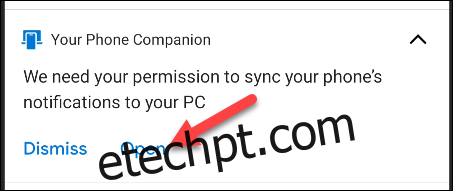
Nas configurações de “Acesso à notificação”, encontre o “Seu Companheiro de Telefone” e certifique-se de que a opção “Permitir acesso à notificação” esteja ativada.
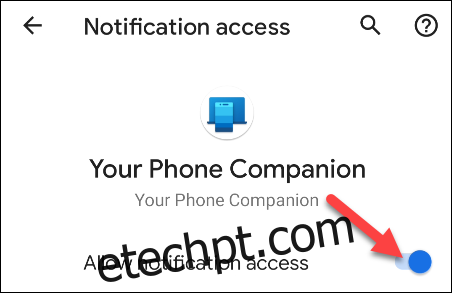
Com isso, as notificações do seu Android aparecerão na guia “Notificações” no aplicativo do Windows. Você pode remover notificações do seu Android clicando no ícone “X”.
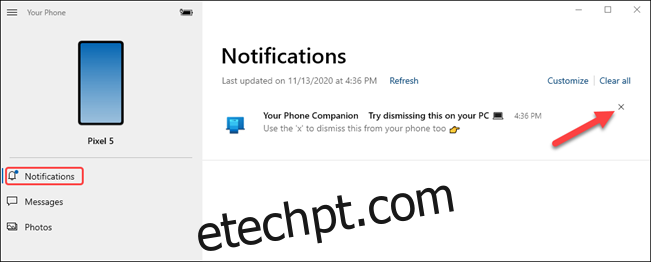
A guia “Mensagens” exibirá suas mensagens de texto automaticamente, sem necessidade de configuração adicional. Você pode responder a mensagens ou iniciar novas conversas.
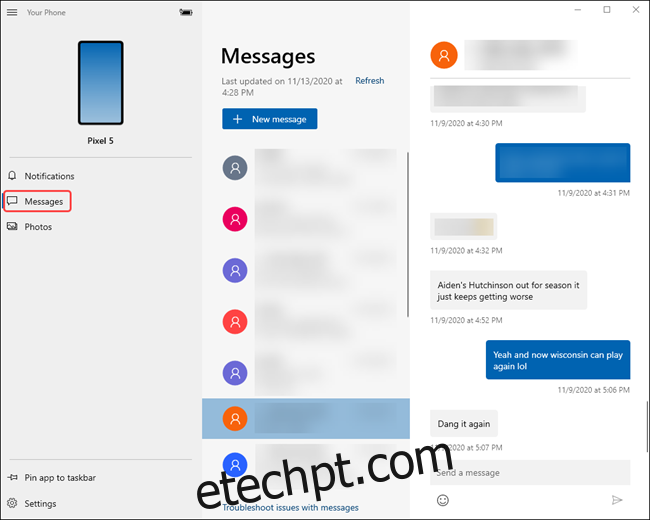
A guia “Fotos” mostrará as fotos recentes do seu dispositivo, sem necessidade de configuração.
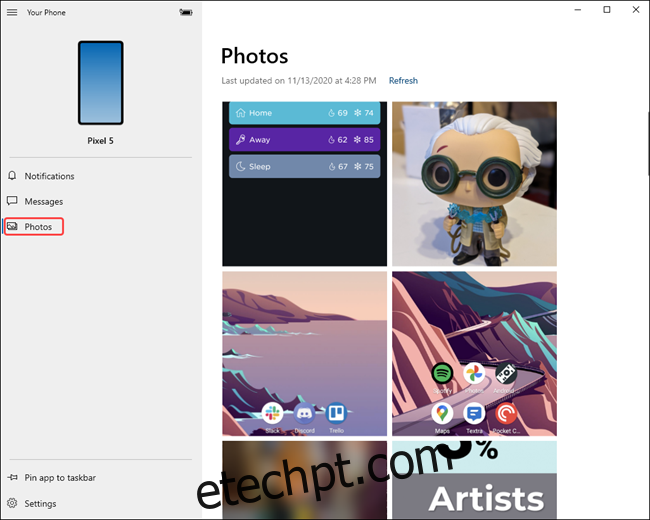
Na barra lateral, você também pode visualizar o nível da bateria do seu dispositivo conectado.
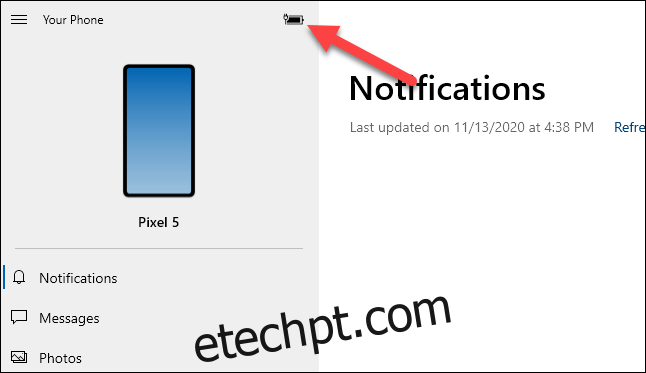
Agora que a configuração básica está completa, o aplicativo “Seu Telefone” se torna uma ferramenta muito útil, especialmente se você passa bastante tempo no computador. Com ele, você poderá interagir com seu smartphone de forma mais eficiente, sem precisar pegá-lo a todo momento.